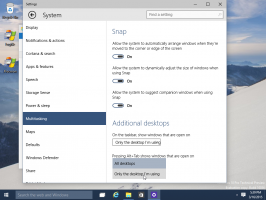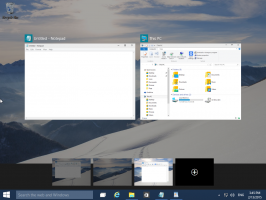Popravak: Nemate dovoljan pristup za deinstaliranje programa. Obratite se administratoru sustava
U sustavu Windows Vista, Microsoft je dodao novu sigurnosnu značajku pod nazivom 'User Account Control' (UAC) koja blokira potencijalno opasne radnje koje zlonamjerni softver može automatski izvršiti. UAC zatamnjuje cijeli zaslon i prikazuje dijaloški okvir za potvrdu. Ograničava prava pristupa korisničkom računu čak i ako je vaš račun administrator. Da biste instalirali i deinstalirali većinu programa, trebate podići. Ponekad možete dobiti ovu poruku kada deinstalirate programe: "Nemate dovoljan pristup za deinstaliranje. Obratite se svom administratoru sustava". Pogledajmo kako to popraviti.
Oglas
Rješenje 1. Deinstalirajte program pomoću povišenog naredbenog retka
- Otvorite uređivač registra (pogledajte naš detaljan vodič o uređivaču registra za Windows).
- Dođite do sljedeće tipke:
HKEY_LOCAL_MACHINE\SOFTWARE\Microsoft\Windows\CurrentVersion\Deinstaliraj
Savjet: možete pristupite željenom ključu registra jednim klikom.
- Svaki potključ ovog ključa odgovara određenoj aplikaciji instaliranoj na vašem računalu. Čitanjem ovih potključeva možete lako odrediti koji softver ključ predstavlja.

U gornjem primjeru možete vidjeti ključ registra za dodatke gostiju za VirtualBox. Vrijednost DisplayName sadrži naziv aplikacije koja će biti deinstalirana.Napomena za korisnike 64-bitnog sustava Windows: Ako ne možete pronaći odgovarajući potključ za svoju aplikaciju, pokušajte pogledati sljedeći ključ:HKEY_LOCAL_MACHINE\SOFTWARE\Wow6432Čvor\Microsoft\Windows\Trenutna verzija\Deinstaliraj
Na ovaj ključ, 32-bitne aplikacije pohranjuju svoje informacije o deinstaliranju na 64-bitni Windows.

- Nakon što pronađete potrebni potključ aplikacije koju trebate deinstalirati, kopirajte podatke o vrijednosti UninstallString vrijednost u međuspremnik. Dvaput kliknite vrijednost UninstallString i pritisnite Ctrl+C za kopiranje odabranih podataka.
- Otvorite povišeni naredbeni redak.
- Zalijepite naredbu koju ste kopirali iznad u povišeni naredbeni redak. Da biste zalijepili, desnom tipkom miša kliknite naredbeni redak. Zatim pritisnite Enter.

Ovo bi trebalo riješiti problem da program za deinstalaciju nema dovoljno prava pristupa da se sam ukloni.
Rješenje 2. Siguran način
Pokušajte ukloniti aplikaciju pomoću sigurnog načina rada. U sigurnom načinu rada, Windows nema omogućen UAC i vaš račun neće imati nikakva ograničenja, tako da vas ništa neće spriječiti da uklonite aplikaciju čiji programi za deinstalaciju ne uspijevaju podići. Preporučam vam da pogledate naš članak o kako pokrenuti Windows Safe Mode.
Imajte na umu da ako program za deinstalaciju koristi MSI/Windows Installer, neće raditi u sigurnom načinu rada. Microsoft je spriječio uslugu Windows Installer da radi u sigurnom načinu rada, pa je prvo morate omogućiti.
- Otvorite uređivač registra i idite na sljedeći ključ:
HKEY_LOCAL_MACHINE\SYSTEM\ControlSet001\Control\SafeBoot\Minimal
- Ovdje stvorite potključ pod nazivom MSIServer.
- Postavite njegovu zadanu vrijednost na Servis.

To će omogućiti Windows Installer u sigurnom načinu rada i omogućiti vam da deinstalirate MSI pakete.
Rješenje 3. Omogućite ugrađeni administratorski račun
Možete pokušati omogućiti ugrađeni administratorski račun i pokušati deinstalirati aplikaciju koja se ne uspije deinstalirati od tamo.
- Otvorite povišeni naredbeni redak.
- Upišite sljedeću naredbu u povišeni naredbeni redak:
net korisnik administrator /aktivan: da
- Trebali biste vidjeti poruku da je naredba uspješno dovršena.
- Ponovno pokrenite računalo i prijavite se s administratorskim računom.
- Sada pokušajte deinstalirati i provjerite pomaže li.
Rješenje 4. Službeno Microsoft FixIt rješenje
Posjetiti sljedeću stranicu na web-mjestu Microsoftove podrške. Ta stavka FixIt dizajnirana je za rješavanje raznih problema sa softverom koji se ne može instalirati ili deinstalirati. One koje se odnose na naš problem su:
- Problemi koji sprječavaju potpuno deinstaliranje ili ažuriranje postojećih programa
- Problemi koji blokiraju deinstaliranje programa putem stavke Dodaj ili ukloni programe (ili Programe i značajke) na upravljačkoj ploči
Međutim, prvo rješenje je dovoljno dobro u 99% slučajeva. Ako vam je ovaj članak bio od pomoći, recite nam u komentarima koji ste softver pokušali ukloniti, ali u početku niste uspjeli, ali ste ga uspjeli ukloniti prema našim uputama.